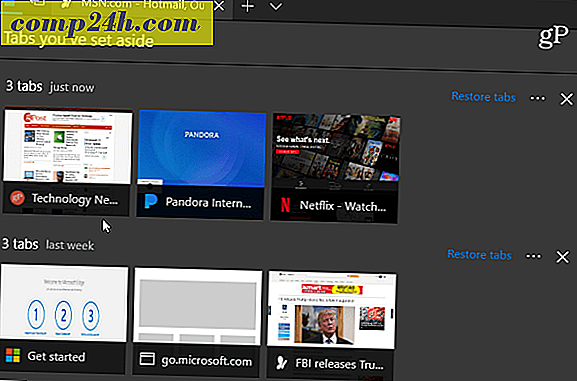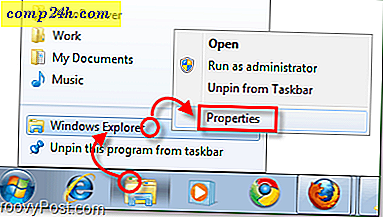Hogyan tartsuk meg a Windows 10 értesítéseket a képernyőn hosszabb ideig?
A Windows 10 értesítések jelentős szerepet játszanak abban, hogy tájékoztatást kapjanak arról, hogy mi történik a rendszeren belül. Akár egy közelgő naptári esemény, egy bejövő e-mail üzenet, akár egy rosszindulatú fenyegetés észlelése, a képernyő jobb alsó sarkában felbukkanó Windows 10 értesítések az első jelzés, hogy valami figyelmet igényel.
A Windows 10 rendszerben ezek az értesítések az új akcióközpont részét képezik, amely központosított hely a bejövő értesítések kezelésére. Alapértelmezés szerint az értesítések néhány másodpercig megjelenik, majd eltűnnek. Ahelyett, hogy meg kellene szakítania aktuális tevékenységét, hogy részletesen ellenőrizze az értesítést, beállíthatja, hogy az értesítések megjelenjenek egy kicsit a képernyőn.
A Windows 10 rendszerben lévő hosszabb ideig tartó értesítések megjelenítése
Kattintson a Start> Beállítások> Könnyen elérhetõ> Egyéb opciók elemre . Kattintson a "Értesítések megjelenítése" listán, majd válassza ki a megfelelő időintervallumot. 5 másodperc, 7 másodperc, 15 másodperc, 30 másodperc, 1 perc vagy 5 perc választható.

Ez az; az értesítések már nem lesznek olyan átmenetiek.
Ha hosszú figyelmeztetés megjelenítési idejét állítja be, például 30 másodpercig vagy annál több, akkor az értesítéseket az X jobb felső sarokban történő kattintással elutasíthatja.

Ha további módosításokat szeretne végrehajtani az értesítési viselkedésre vonatkozóan, kérjük, olvassa el korábbi cikkünket. Egy másik kapcsolódó rendszerszintű beállítást is érdemes ellenőrizni, hogy kezeli az automatikus lejátszási beállításokat. Ezzel vezérelheti a viselkedést, ha csatlakoztatható cserélhető tárolóeszközöket, például USB pendrive-ot vagy optikai lemezt helyez be.
További Windows 10 Akcióközpont csere esetén nézze meg az alábbi linkeket.
- A tálca beállításainak testreszabása a Windows 10 évfordulós frissítésével
- A Windows 10 alkalmazás értesítők kezelése
- A Windows 10 operációs központjának konfigurálása és használata
- Az értesítési hangok módosítása vagy kikapcsolása
- A Windows 10 operációs központ letiltása